Лучшие программы для удаленного доступа к ПК Как организовать работу, если нужно подключиться к другому ПК? 5 лучших программ

На протяжении многих лет основным программным обеспечением для удаленного доступа и управления был TeamViewer. Программа была хороша, и даже ее бесплатной версии вполне хватало для индивидуальных и корпоративных нужд. Компании использовали его для удаленного управления устройствами, контроля сотрудников из любой точки мира, мониторинга и диагностики сети. Она была универсальной, совместимой с любыми ОС и устройствами — от персональных компьютеров и мобильных телефонов до специализированного промышленного оборудования. Однако в 2022 году компания TeamViewer покинула российский рынок из-за санкций. Регистрация новых пользователей прекратилась, а существующие подписки стали невозобновляемыми. Хотя ранее заключенные соглашения остаются в силе, они распространяются только на организации, не находящиеся под санкциями, и действуют только до окончания срока действия лицензии. Чем заменить это ПО в 2023 году?
AnyDesk

Разработанная бывшими сотрудниками TeamViewer, программа AnyDesk (https://anydesk.com/) предлагает похожий принцип удаленного доступа к ПК.
Особенности:
Скорость и эффективность: одним из главных достоинств AnyDesk является высокая скорость загрузки и подключения.
Удобный интерфейс: программа удаленного доступа позволяет легко ориентироваться даже начинающим пользователям. Можно выбрать девятизначный номер или легко запоминающийся псевдоним. Реципиент имеет возможность контролировать сеанс, ограничивая доступ к клавиатуре, мыши или буферу обмена.
Производительность: высокий FPS (частота кадров в секунду) обеспечивает хорошее качество изображения во время сеансов.
Кроссплатформенная совместимость: AnyDesk обеспечивает работу на всех платформах, независимо от того, используете ли вы мобильную или настольную ОС.
Безопасность: построенный на основе собственного кодека DeskRT, AnyDesk обеспечивает не только быстрое, но и безопасное соединение. Пользователи имеют возможность гибко настраивать параметры для защиты своих данных. В частности, можно стирать данные после сессии и ограничивать доступ к определенным адресам.
Для небольших систем с одним администратором и двумя или тремя удаленными устройствами достаточно бесплатной версии. Платная предлагает дополнительные возможности, например, «адресную книгу», которая подходит для ИТ-персонала, управляющего большим пулом удаленных ПК. Несмотря на это различия между двумя версиями незначительны, даже бесплатная версия обладает значительными возможностями.
Преимущества:
— поддержка мультимедиа: передача аудио-, видео-, графических файлов и PDF;
— автоматическое обновление;
— Повышенная безопасность: двухфакторная аутентификация обеспечивает безопасное соединение;
— мобильное приложение: доступно для пользователей Android и iOS.
Недостатки:
— ограниченное количество хостов: поддерживается не более 3 хостов;
— не хватает некоторых функций: отсутствие опций перезагрузки и печати.
Платформы: все, вплоть до Raspberry Pi.
Тарифы: индивидуальные, типа «Свяжитесь с менеджером». Многим хватит бесплатного варианта.
RAdmin
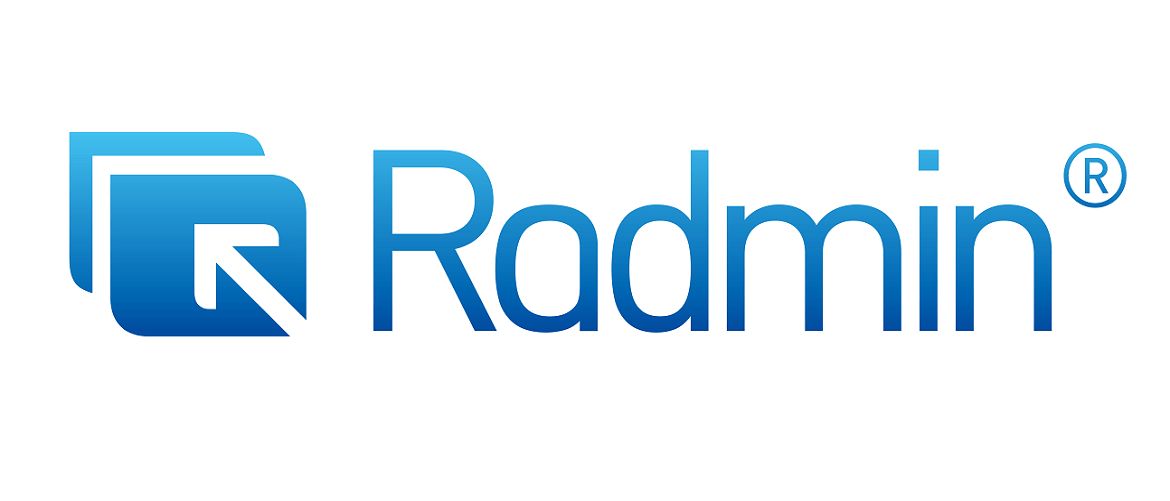
RAdmin, или Remote Administrator (https://www.radmin.com/), — это защищенная программа удаленного управления, позволяющая пользователю управлять компьютером с любого другого компьютера через Интернет или локальную сеть (LAN). Разработанная российской компанией «Фаматек», она является одним из самых быстрых и безопасных решений для удаленного доступа, представленных на рынке. Живая классика с 2004 года.
Основные возможности RAdmin:
Высокая производительность: программа удаленного доступа RAdmin использует уникальную технологию DirectScreenTransfer, которая обеспечивает скорость работы, сравнимую с производительностью локального компьютера.
Безопасность: используется надежное 256-разрядное шифрование AES для всех потоков данных.
Многопользовательский текстовый и голосовой чат: обеспечивает прямую связь между пользователем и удаленным компьютером, что способствует более эффективному устранению неполадок.
Передача файлов: русская программа для удаленного доступа обеспечивает простой и безопасный способ передачи файлов между управляемым и контролирующим компьютером.
Поддержка нескольких мониторов: возможность отображения удаленного компьютера на нескольких мониторах.
Применение RAdmin:
ИТ-поддержка: ИТ-специалисты могут использовать RAdmin для оказания технической поддержки пользователям, диагностики проблем и даже выполнения задач по обслуживанию, не присутствуя при этом на объекте.
Удаленная работа: с ростом тенденции удаленной работы, сотрудники могут получать доступ к своим офисным компьютерам из дома, обеспечивая непрерывность выполнения задач без необходимости передачи тяжелых файлов или баз данных.
Образовательные цели: преподаватели могут демонстрировать программное обеспечение или процессы на компьютере учащегося, проводя его обучение в интерактивном режиме.
Управление серверами: системные администраторы могут контролировать и управлять серверами на расстоянии, что особенно важно, когда непосредственный физический доступ невозможен.
Управление сетью: сетевые администраторы могут использовать RAdmin для мониторинга и управления работой сети, обеспечивая ее бесперебойное функционирование и оперативное реагирование на возникающие проблемы.
Минусы: довольно сложная в освоении программа, «для профессионалов». Нет бесплатной версии.
Платформа: Windows.
Стоимость лицензии: однократная покупка, один удаленный компьютер — 1500 ₽, до 100 удаленных компьютеров — 76 200 ₽. Есть месячный триал.
Удаленный рабочий стол Chrome
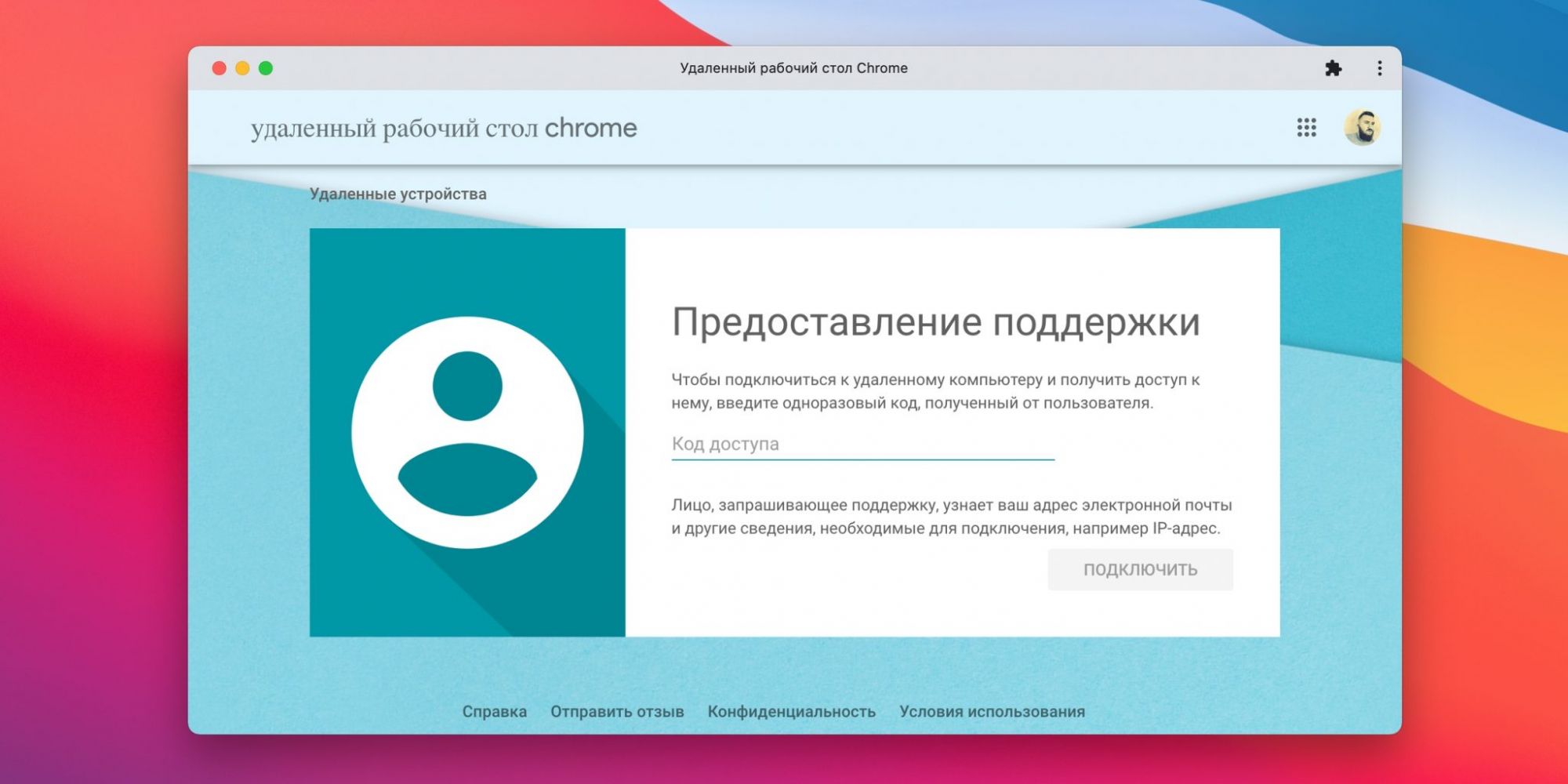
Удаленный рабочий стол Chrome стоит немного особняком от других программ для удаленного доступа к компьютеру. Chrome Remote Desktop — это бесплатное средство удаленного доступа, разработанное компанией Google и доступное в виде расширения для браузера Google Chrome. Эта программа позволяет пользователям получать удаленный доступ к другому компьютеру через браузер Chrome. От многих других решений для удаленного рабочего стола его отличает простота, надежность, а также то, что он не зависит от платформы.
Как работает Chrome Remote Desktop?
Настройка и установка. Начните с установки расширения Chrome Remote Desktop из магазина Chrome Web Store. После установки расширение становится доступным из любого браузера Chrome при входе в учетную запись Google.
Настройка хоста. На компьютере, к которому вы хотите получить удаленный доступ (хост), настройте удаленный доступ с помощью приложения Chrome Remote Desktop. Для этого может потребоваться загрузить программу установки хоста Chrome Remote Desktop.
Создание безопасного пин-кода. Во время настройки вам будет предложено создать безопасный PIN-код. Этот PIN-код будет требоваться при каждом удаленном доступе к компьютеру.
Удаленный доступ. С другого устройства откройте Chrome Remote Desktop, выберите главный компьютер и введите PIN-код. Так вы получаете удаленный доступ к компьютеру.
Chrome Remote Desktop использует VP8 для сжатия видеопотока и OPUS для аудио. Он работает по протоколу SSL, обеспечивая целостность и безопасность данных. Потоковая передача в реальном времени обеспечивает отсутствие задержек.
Применения Chrome Remote Desktop:
Поддержка и устранение неполадок: специалисты техподдержки могут использовать Chrome Remote Desktop для помощи клиентам или сотрудникам компании в режиме реального времени, устраняя ошибки и «глюки».
Доступ к файлам на ходу: если вы забыли важный документ на домашнем ПК, не нужно спешить возвращаться. Просто используйте Chrome Remote Desktop для получения доступа к файлу.
Демонстрация программного обеспечения: для преподавателей, репетиторов или специалистов по продажам этот инструмент может оказаться неоценимым, позволяя интерактивные демонстрации программного обеспечения или руководство процессом обучения.
Удаленная работа: в условиях растущей культуры цифровых кочевников возможность доступа к рабочим компьютерам из любого места позволяет не ограничивать работу физическими границами.
Плюсы: возможность удаленного управления доступна даже со смартфонов и планшетов на Android и iOS. Бесплатно.
Минусы: в обратную сторону это, к сожалению, не работает — управлять смартфоном с компьютера не получится.
Microsoft Remote Assistance
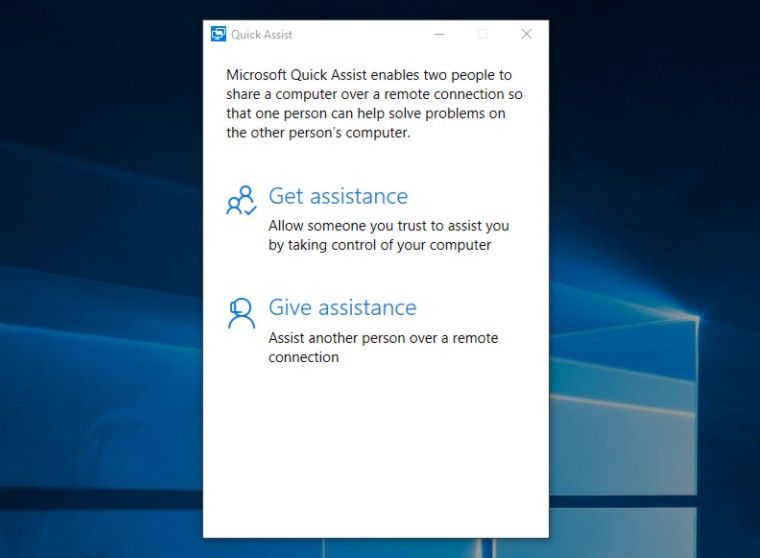
Решение под названием Microsoft Remote Assistance интегрировано в операционные системы Windows. Это функция, которая позволяет одному пользователю удаленно просматривать и контролировать рабочий стол другого пользователя. Основная задача этого инструмента — облегчить техническую поддержку, позволяя ИТ-специалистам оказывать помощь пользователям в устранении неполадок и решении проблем без физического присутствия на устройстве.
Как работает программа удаленного доступа к компьютеру через интернет Microsoft Remote Assistance?
Инициация сеанса: процесс начинается с того, что пользователь, столкнувшийся с проблемой («ассистируемый»), отправляет запрос на помощь. Это можно сделать следующим образом:
— перейдите в меню «Пуск», выберите «Аксессуары Windows», а затем «Быстрая помощь» (в последних версиях Windows) или «Удаленная помощь» в старых версиях;
— выбрать пункт «Пригласить кого-нибудь на помощь»;
— после этого система генерирует файл приглашения или код.
Подключение: помогающий пользователь (например, ИТ-специалист) получает приглашение или код, с помощью которого устанавливает соединение. Таким образом, обеспечивается безопасное соединение между двумя устройствами на основе согласия.
Дистанционное управление: после установления соединения ассистирующий пользователь может просматривать экран ассистируемого пользователя в режиме реального времени. С разрешения пользователя он также может управлять системой для выполнения задач, диагностики проблем или внесения необходимых изменений.
Окончание сеанса: после оказания необходимой помощи сеанс может быть завершен любой из сторон. При этом удаленное соединение будет разорвано, что обеспечит конфиденциальность и безопасность пользователя.
Связь: в течение всего сеанса оба пользователя могут общаться с помощью встроенной функции чата, обеспечивая ясность и понимание процесса устранения неполадок.
Ключевые особенности Microsoft Remote Assistance:
Доступ на основе согласия: пользователь, которому оказывается помощь, всегда сохраняет контроль над ситуацией. Он может прервать сеанс в любой момент и должен дать явное разрешение на то, чтобы ассистирующий взял под контроль его систему.
Передача файлов: инструмент поддерживает передачу файлов между двумя подключенными системами, облегчая установку или обновление программного обеспечения, которое может потребоваться в процессе устранения неполадок.
Интеграция с Windows: являясь «родной» функцией, она оптимизирована для работы в среде Windows, обеспечивая совместимость и бесперебойную работу.
Безопасное соединение: инструмент использует шифрование данных, передаваемых между двумя устройствами, что обеспечивает безопасность процесса удаленной помощи от возможного подслушивания или несанкционированного доступа.
Плюсы: встроенное и хорошо оптимизированное решение для Windows. Просто. Бесплатно.
Минусы: только для Windows.
LiteManager
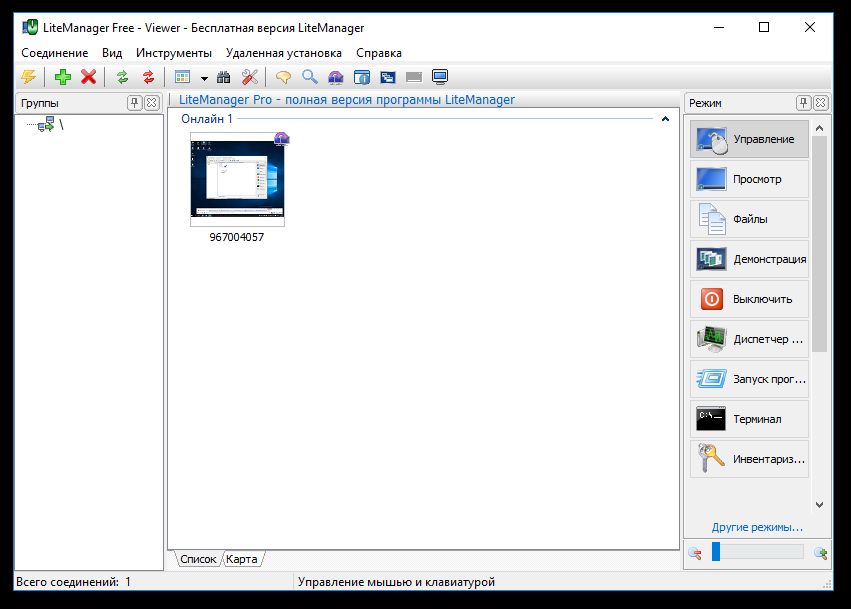
LiteManager — программа для удаленного доступа к пк, разработанная одноименной российской компанией (https://www.litemanager.ru/). Эта программа продолжает наследие известного проекта Remote Office Manager компании Aledensoft.
LiteManager работает по модели «сервер-клиент». Каждый компонент поставляется в виде отдельного дистрибутива и в переносимом формате, что избавляет от проблем с установкой. Серверный сегмент запускается на целевом удаленном компьютере.
Для быстрой поддержки пользователей в LiteManager реализован режим QuickSupport. Достаточно скачать портативную версию и запустить ее. За работоспособностью программы следит ROMService.
Отличительные особенности LiteManager:
Управление удаленными рабочими столами: получение полного доступа и контроля над удаленными рабочими столами, работающими под управлением множества операционных систем — Windows, macOS, Linux, Android и iOS. Для Linux, Mac и iOS доступны режимы управления экраном и передачи файлов. Устройства Android поддерживаются только в режиме просмотра экрана, а для Linux имеется встроенный NOIP.
Менеджер файлов: обеспечивает удобное управление файлами и папками на удаленных системах. Эта функция позволяет передавать, копировать, переименовывать, перемещать и удалять файлы.
Менеджер задач: получает информацию о приложениях и процессах, запущенных на удаленном компьютере, и может завершить их.
Управление питанием: инструмент для удаленного управления питанием, включая выключение, перезагрузку и пробуждение по локальной сети.
Коммуникация: встроенные текстовые, аудио- и видеочаты.
Управление по сети: управление удаленным компьютером с помощью telnet-команд.
Диспетчер устройств: дает сводку об аппаратных средствах удаленного компьютера.
Запись экрана: позволяет записывать по расписанию действия на экране удаленного компьютера, что очень удобно для мониторинга.
Карта сети: визуализация сети с помощью интуитивно понятной карты, на которой отображаются компьютеры, доступные для подключения.
Динамические IP: LiteManager справляется со сложными сетевыми конфигурациями, поддерживая динамические IP-адреса и каскадные подключения.
Удаленное управление программным обеспечением: упрощение установки и обновления программного обеспечения на удаленных машинах.
Функциональность поиска: быстрое нахождение компьютеров в сети с помощью встроенной функции.
Редактор реестра: доступ и, при необходимости, изменение параметров и настроек реестра удаленного компьютера.
Возможности подключения: система подключения на основе идентификаторов в сочетании с приложением NoIPServer подходит для систем без статических IP-адресов.
Бесплатная версия LiteManager может быть использована как в личных, так и в коммерческих целях. Она позволяет подключаться к 30 компьютерам одновременно, без ограничений по скорости и продолжительности соединения. Однако, по сравнению с коммерческим аналогом, имеются некоторые функциональные ограничения.
Платформы: Windows, Android, Mac OS, iOS, Linux.
Тарифы: 1 лицензия (1 управляемый компьютер) – 300 рублей. Неограниченная лицензия – 200 000 рублей.
Использованные источники:









